Как добавить комментарий к точке данных в диаграмме Excel?
Например, вы создали гистограмму, как показано на скриншоте ниже. Теперь вы хотите добавить комментарий к определенной точке данных на диаграмме. Как это сделать? В этой статье я покажу вам подробные шаги для простого добавления комментария к точке данных в диаграмме Excel.
Добавление комментария к точке данных в диаграмме Excel
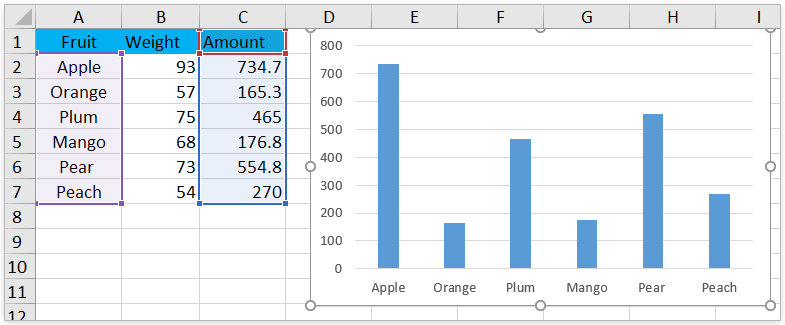
Добавление комментария к точке данных в диаграмме Excel
Этот метод поможет вам добавить комментарий к точке данных в существующей диаграмме Excel. Пожалуйста, следуйте инструкциям:
1Дважды щелкните, чтобы выбрать указанную точку данных, щелкните её правой кнопкой мыши, затем выберите Добавить метку данных > Добавить метку данных в контекстном меню. Смотрите скриншот:
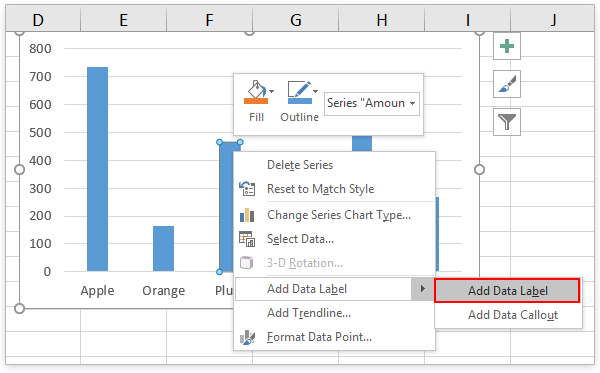
2Теперь метка данных добавлена над указанной точкой данных. Пожалуйста, перетащите метку данных в нужное место.
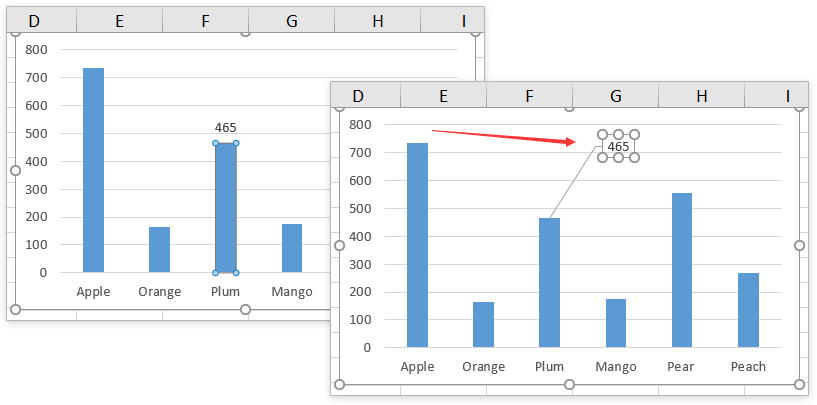
3Щелкните правой кнопкой мыши по метке данных и выберите Изменить форму метки данных в контекстном меню, затем нажмите на фигуру из подменю. Смотрите скриншот:
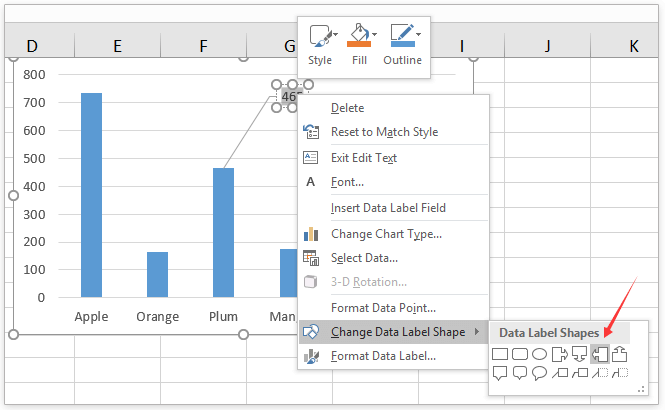
Введите содержимое комментария в форме метки данных, как вам нужно.
Теперь вы увидите комментарий, добавленный к указанной точке данных в существующей диаграмме. Смотрите скриншот:

Связанные статьи:
Как вставить изображение или картинку в комментарий в Excel?
Лучшие инструменты для повышения продуктивности в Office
Повысьте свои навыки работы в Excel с помощью Kutools для Excel и ощутите эффективность на новом уровне. Kutools для Excel предлагает более300 расширенных функций для повышения производительности и экономии времени. Нажмите здесь, чтобы выбрать функцию, которая вам нужнее всего...
Office Tab добавляет вкладки в Office и делает вашу работу намного проще
- Включите режим вкладок для редактирования и чтения в Word, Excel, PowerPoint, Publisher, Access, Visio и Project.
- Открывайте и создавайте несколько документов во вкладках одного окна вместо новых отдельных окон.
- Увеличьте свою продуктивность на50% и уменьшите количество щелчков мышью на сотни ежедневно!
Все надстройки Kutools. Один установщик
Пакет Kutools for Office включает надстройки для Excel, Word, Outlook и PowerPoint, а также Office Tab Pro — идеально для команд, работающих в разных приложениях Office.
- Комплексный набор — надстройки для Excel, Word, Outlook и PowerPoint плюс Office Tab Pro
- Один установщик, одна лицензия — настройка занимает считанные минуты (MSI-совместимо)
- Совместная работа — максимальная эффективность между приложениями Office
- 30-дневная полнофункциональная пробная версия — без регистрации и кредитной карты
- Лучшее соотношение цены и качества — экономия по сравнению с покупкой отдельных надстроек